A impressora HP não pode se conectar ao servidor [Fixed]
![A impressora HP não pode se conectar ao servidor [Fixed]](https://cdn.thewindowsclub.blog/wp-content/uploads/2023/02/hp-printer-cannot-connect-to-server-640x350.webp)
Nesta postagem, mostraremos como corrigir a impressora HP não pode se conectar ao erro do servidor. Esse erro geralmente ocorre quando você tenta usar um serviço de impressão conectado à Web (HP ePrint ou HP Instant Ink) em sua impressora HP. A causa raiz desse erro é que a impressora não consegue se conectar ao HP Web Services. Isso acontece se houver uma falha temporária na conexão com a Internet ou se a HP tiver revogado o suporte para esses serviços em seu modelo de impressora. Em ambos os casos, se você tentar imprimir ou digitalizar um documento diretamente na impressora, poderá receber uma das seguintes mensagens de erro:
Erro de conexão do servidor. Ocorreu um problema ao conectar-se ao servidor. Pressione repetir ou OK para sair.
Problema de serviços da Web. Problema ao conectar-se ao servidor Web Services.
Erro de conexão do servidor. Não é possível conectar-se aos serviços da Web. Confirme o acesso à Internet e tente novamente.
Nesta postagem, falaremos sobre diferentes métodos com os quais você pode resolver o erro de conexão do servidor em sua impressora HP.
Consertar a impressora HP não pode se conectar ao servidor no Windows PC
De um modo geral, para corrigir problemas de conexão da impressora HP, primeiro verifique se você tem uma conexão estável com a Internet, reinicie o PC, a impressora e o roteador e veja. Se isso não ajudar, aqui estão algumas correções que você pode usar para resolver o erro A impressora HP não pode se conectar ao servidor :
- Verifique se sua impressora ainda suporta os serviços da web
- Verifique sua conexão
- Reinicie os dispositivos conectados à rede
- Ligue os serviços da Web
- Atualize o firmware, os drivers e o software da impressora
- Atualizar firmware do roteador
- Execute o HP Print and Scan Doctor
- Redefinir a impressora para os padrões de fábrica
- Fale com o Suporte ao Cliente HP
Vamos dar uma olhada em detalhes.
1] Verifique se sua impressora ainda suporta os serviços da web
Comece verificando se sua impressora suporta os serviços da Web. A HP lançou uma lista de impressoras que não suportam mais recursos conectados à web, como eFax, HP ePrint, HP Printable e aplicativos de impressora e serviços de digitalização baseados na web. Essas impressoras incluem HP TopShot LaserJet Pro MFP M275, HP Photosmart eStation All-in-One Printer – C510a, HP Photosmart Wireless e-All-in-One Printer – B110a, etc. site . Você também pode confirmar isso procurando um ícone ePrint ou Web Services no Painel de controle da impressora. Se não tiver este ícone, sua impressora não suporta serviços conectados à web.
2] Verifique sua conexão
- Certifique-se de que a impressora não esteja conectada ao computador por meio de um cabo USB. Isso impede que a impressora se conecte aos serviços da web.
- Sua impressora pode suportar banda de 2,4 GHz ou 5,0 GHz. Dependendo da banda compatível, conecte a impressora ao SSID de banda de 2,4 GHz ou 5,0 GHz do roteador.
- Verifique a rede sem fio ou o painel de configurações da impressora e certifique-se de que o recurso sem fio esteja ativado.
- Certifique-se de que a impressora e o computador estejam conectados à mesma rede.
- Verifique a força do sinal de rede em seu computador clicando no ícone Rede na bandeja do sistema. Se estiver recebendo sinais fracos, coloque o computador e a impressora próximos ao roteador.
3] Reinicie os dispositivos conectados à rede
Desligue a impressora e o computador. Em seguida, desconecte o roteador, aguarde 15 segundos e reconecte-o. Quando o roteador exibir um status conectado, ligue o computador e a impressora. Agora tente conectar-se aos serviços da web e veja se funciona.
4] Ligue os serviços da Web
Dependendo se você tem uma impressora com tela LCD ou tela sensível ao toque ou sem tela LCD ou tela sensível ao toque, ative os serviços da Web da seguinte maneira:
A] Para impressoras com tela sensível ao toque ou visor LCD
- Conecte sua impressora a uma conexão com ou sem fio estável.
- Clique no ícone HP ePrint no Painel de controle. Se não houver tal ícone, clique em Configuração de serviços da Web, Configuração de rede ou Configurações sem fio para acessar as configurações de Serviços da Web .
- Se você vir uma tela Resumo, os serviços da Web já estão ativados em sua impressora. Caso contrário, você será solicitado a ativar os Serviços da Web ou configurar o HP ePrint.
- Siga as instruções para ativar os serviços de impressão conectados à Web em sua impressora.
- Se você for solicitado a atualizar o firmware, pressione o botão OK .
B] Para impressoras sem tela sensível ao toque ou visor LCD
Você pode ativar os serviços da Web em sua impressora não LCD ou sem tela sensível ao toque usando a página inicial do EWS (Servidor da Web incorporado) da impressora.
- Consulte a documentação da impressora para identificar a combinação de botões que permite imprimir uma página de configuração de rede ou de resultados de teste de rede sem fio.
- Imprima a página e localize o endereço IP da sua impressora na impressão.
- Inicie o navegador da Web, digite o endereço IP da impressora na barra de endereço de uma nova guia do navegador e pressione a tecla Enter .
- Se uma janela de login for exibida, digite o PIN . Pode ser a senha definida pelo administrador da impressora ou o PIN encontrado no adesivo UPC na parte traseira ou abaixo da impressora.
- Na tela EWS, clique na guia Serviços da Web (se não houver, sua impressora não oferece suporte a serviços conectados à Web).
- Se uma página de resumo for exibida, os serviços da web já estão ativados. Se uma página de configuração for exibida, siga as instruções para ativar os serviços da web.
5] Atualize o firmware, drivers e software da impressora
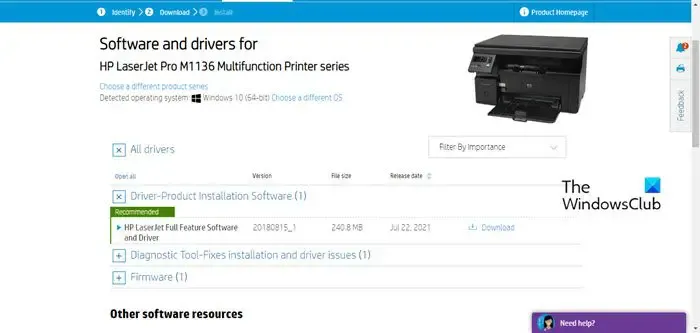
A HP lança periodicamente atualizações de firmware com aprimoramentos da impressora e correções de bugs. Certifique-se de atualizar o firmware, os drivers e o software da impressora. Você pode atualizar o firmware no Painel de controle da sua impressora (para impressoras LCD e com tela sensível ao toque) ou usando o aplicativo HP Smart.
6] Atualize o firmware do roteador
7] Execute o HP Print and Scan Doctor
O HP Print and Scan é um software de solução de problemas de impressora gratuito oferecido pela HP. Está disponível como um download gratuito para a plataforma Windows. Você pode instalar e executar o software em seu PC com Windows 11/10 para identificar e solucionar problemas de conectividade da impressora.
8] Redefina a impressora para os padrões de fábrica
Redefinir a impressora para os padrões de fábrica removerá todas as configurações e preferências personalizadas da impressora.
- Para impressoras com tela sensível ao toque : Clique em Painel de controle > Configuração > Manutenção da impressora > Restaurar > Restaurar padrões de fábrica.
- Para impressoras sem tela sensível ao toque : abra a página inicial do EWS. Clique em Configurações > Sistema. Localize o menu Restaurar padrão/serviços. Clique na opção Restaurar padrões de fábrica.
9] Fale com o Suporte ao Cliente HP
Se nenhuma das soluções acima funcionar, entre em contato com o Suporte ao cliente HP e solicite o reparo ou a substituição do produto.
Espero que as soluções acima ajudem a resolver o problema.



Deixe um comentário